Decky Loaderを使用してSteamデッキにプラグインをインストールする方法
公開: 2023-05-11Steam Deck は、SteamOS がプリロードされた多機能ポータブル ゲーム コンソールです。 Steam Deck のソフトウェアはほとんどの場合非常にオープンであり、サードパーティ ソフトウェアをあまりいじらなくても Steam Deck で多くのことを変更できます。 しかし、さらに多くの余地が常にあります。
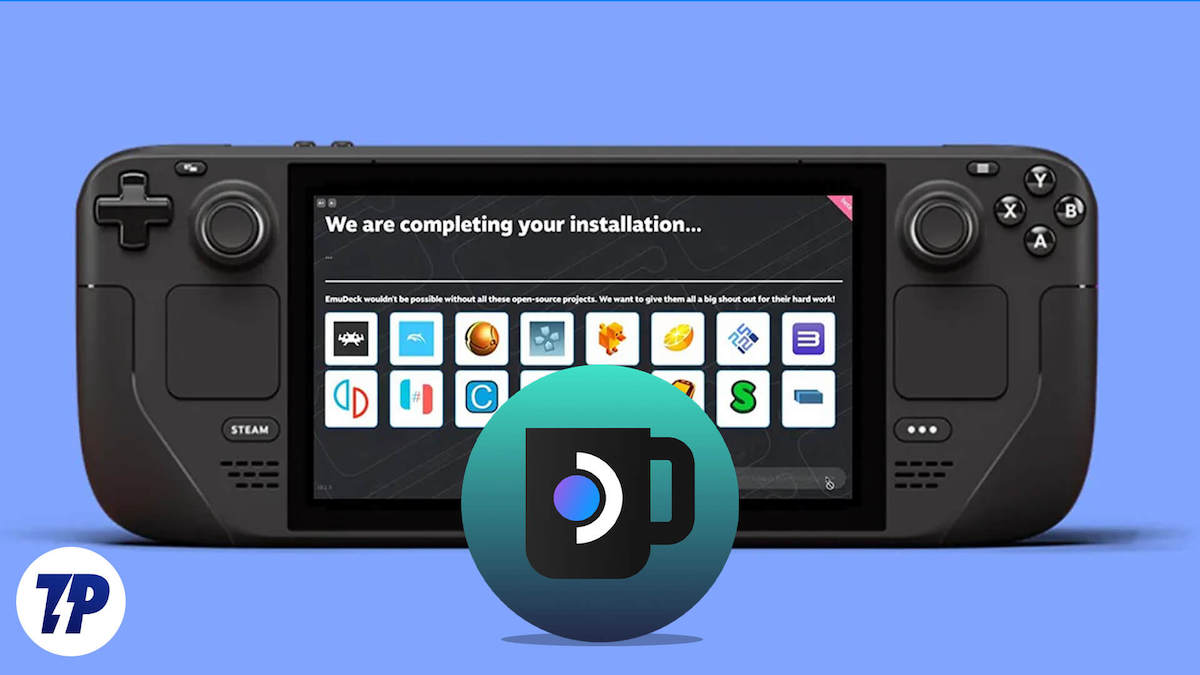
Steam Deck 専用に設計されたさまざまなプラグインを使用すると、さらに多くのことが可能になります。 ゲームモードでのサードパーティのゲームやソフトウェアのゲームグラフィックの変更など、いくつかのことはデフォルトでまだ制限されています。また、ProtonDB バッジのようなものは、ゲームが Steam ストアで入手できない場合に Steam デッキでどの程度サポートされているかを確認するのに役立ちます。
上記のような例は、Steam デッキに Decky Loader をインストールする十分な理由になります。 この記事では、Steam Deck に Decky Loader をインストールする方法と、それを通じてさまざまなプラグインをダウンロードする方法についてのステップバイステップのガイドを説明します。 始めましょう。
目次
Steam Deck 用 Decky Loader とは何ですか?
Decky Loader は、Steam デッキにインストールできる無料のオープンソース ツールです。 Decky Loader を使用すると、Steam デッキに Steam ゲームのプラグインをインストールして管理できます。 これらのプラグインを使用すると、新機能の追加、グラフィックスの改善、ゲーム メカニクスの変更によってゲーム エクスペリエンスを向上させることができます。

インストールすると、これを使用してさまざまなソースからプラグインを参照してインストールできます。 このツールを使用すると、インストールされているプラグインを管理し、更新し、必要に応じてアンインストールすることもできます。
全体として、Decky Loader は、ゲーム体験をカスタマイズして改善したい Steam Deck ユーザーにとって便利なツールです。 お気に入りのゲームに新しい機能を追加でき、技術に詳しくないユーザーでも簡単に使用できます。
SteamデッキにDecky Loaderをインストールする方法
Steam デッキに Decky Loader をインストールするのは簡単なプロセスですが、まず Steam デッキで開発者モードを有効にする必要があります。
Steam デッキで開発者モードを有効にする
- Steam ボタンを押し、[設定] メニューまで下にスクロールして選択します。
- 設定メニューに入ったら、システム設定に移動します。
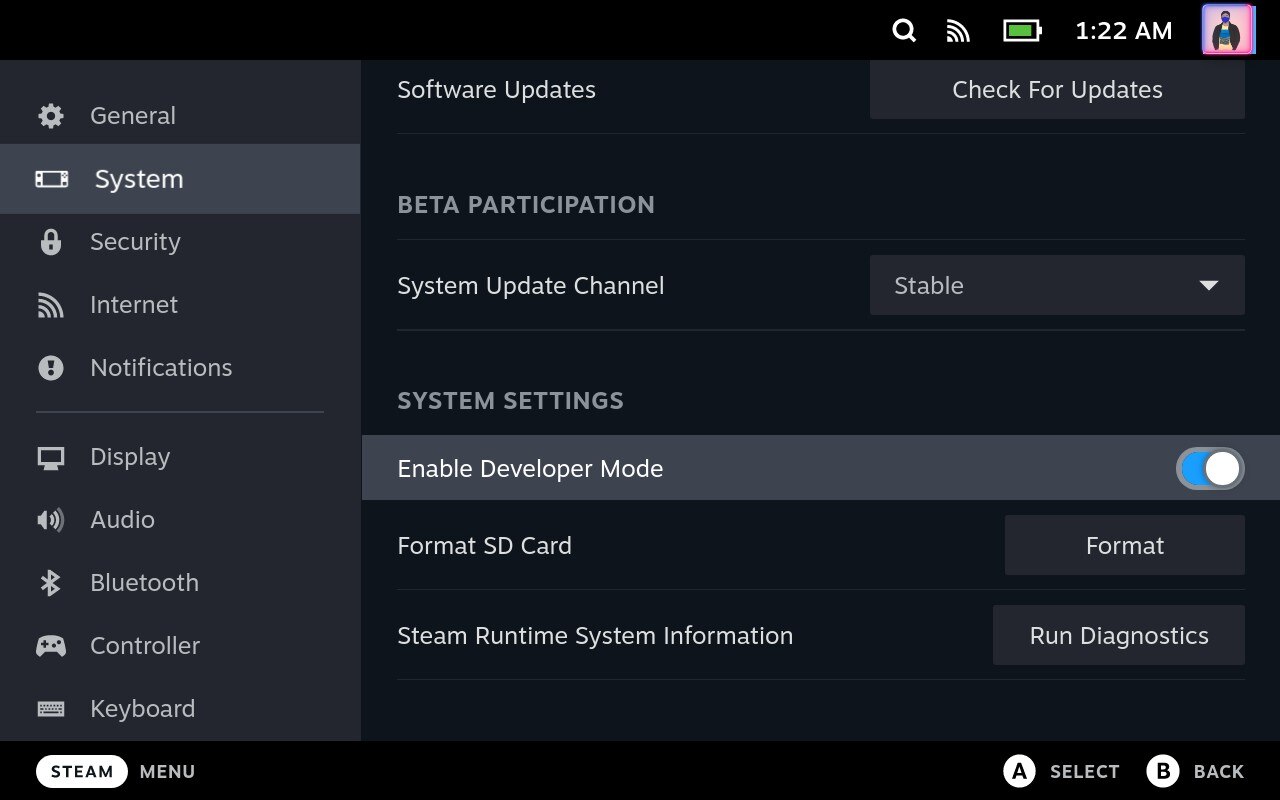
- オンにできる「開発者モードを有効にする」オプションが表示されます。
- [設定] メニューを下にスクロールして、新しい [開発者メニュー] オプションを見つけます。
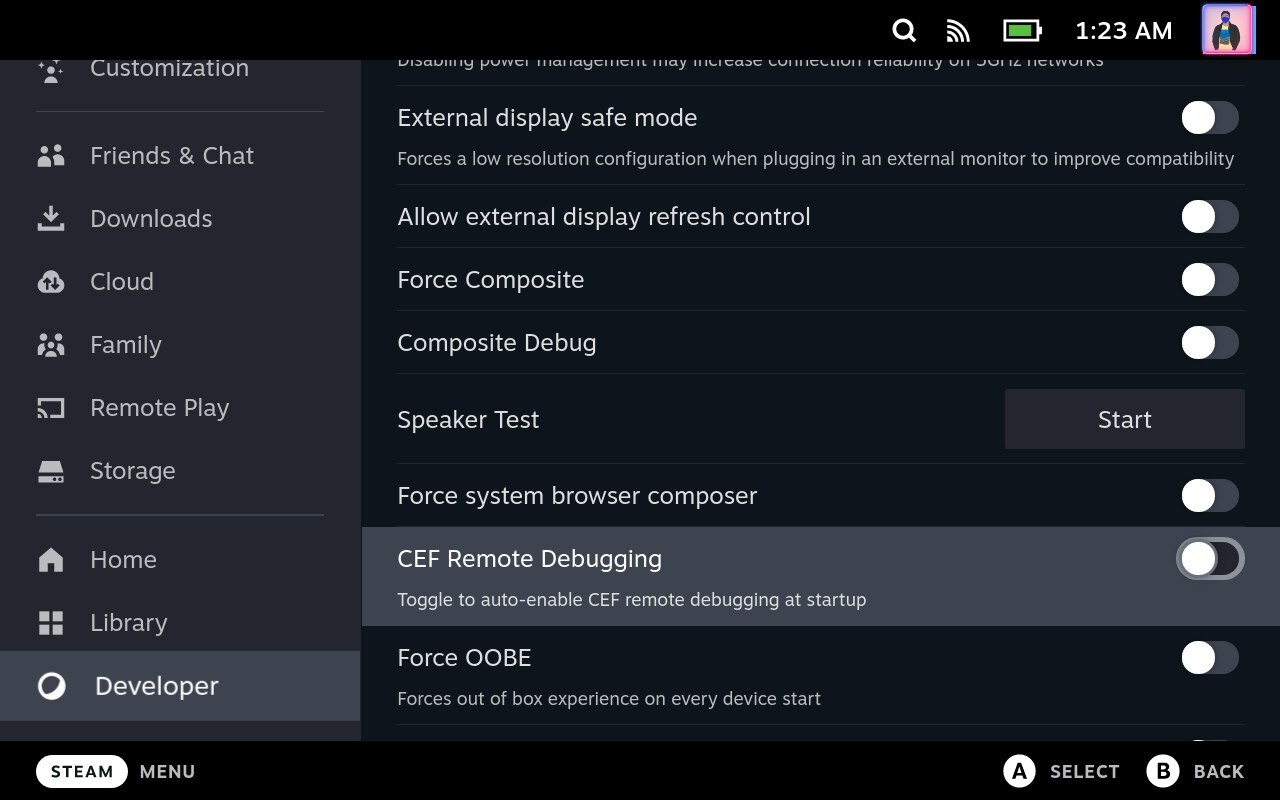
- 開発者メニューで、CEF リモート デバッグの設定を有効にします。
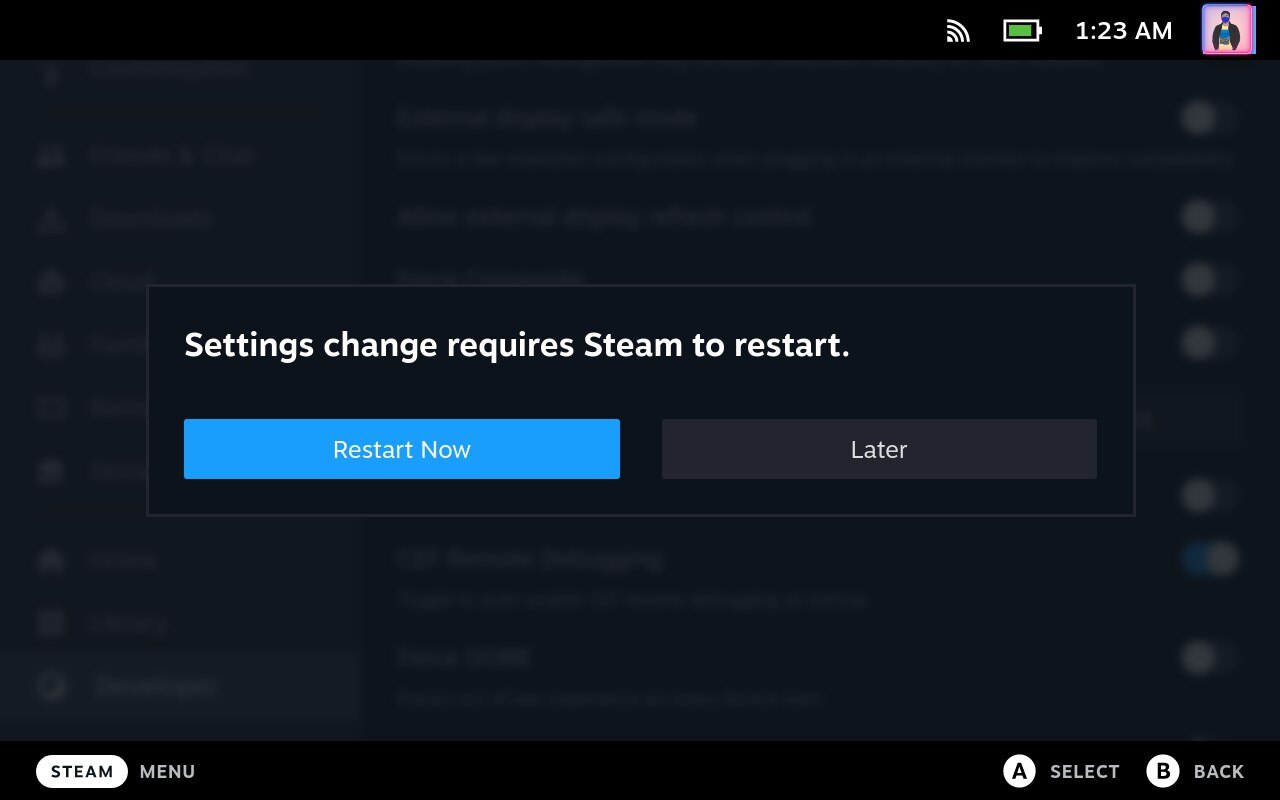
- これを選択すると、Steam Deck は、変更を加えるためにコンソールを再起動するよう自動的に要求します。
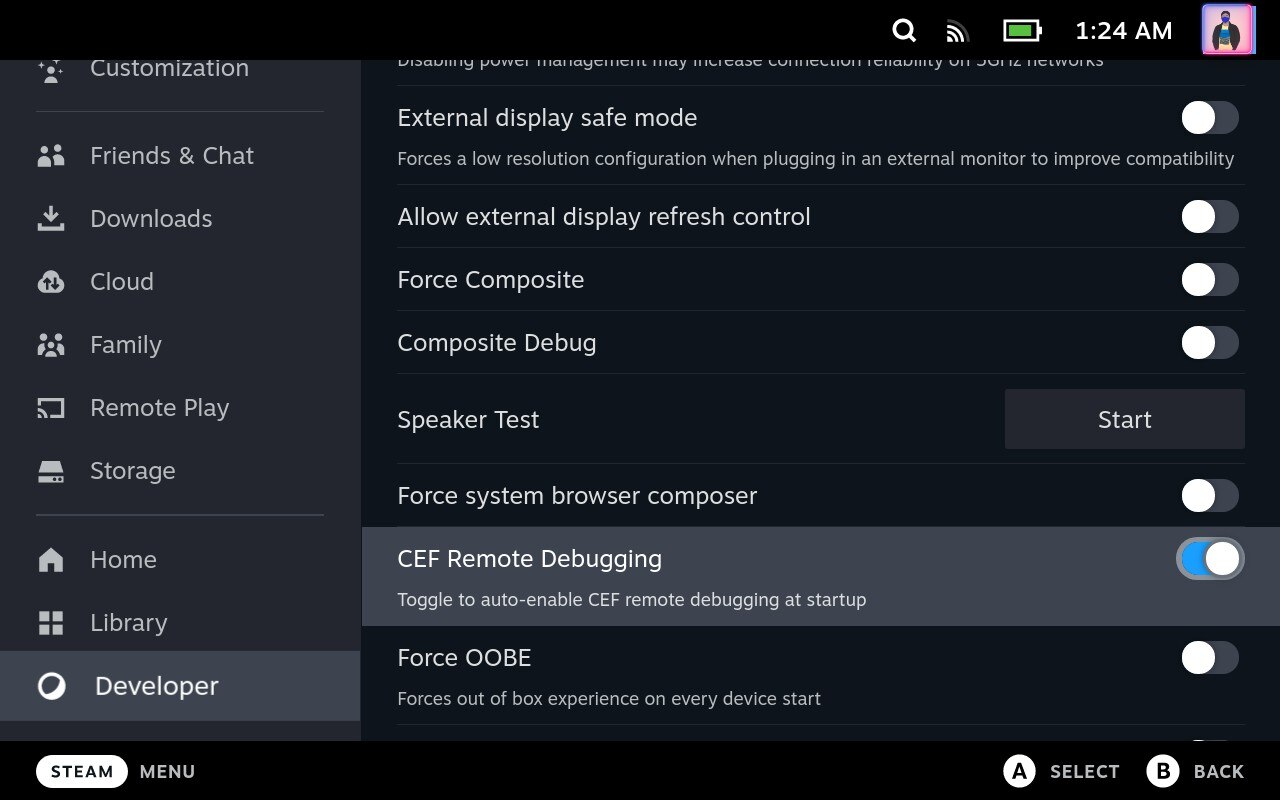
再起動後、デスクトップ モードに切り替える必要があります。
- スチームボタンを押します。
- 「電源」オプションまでスクロールします。
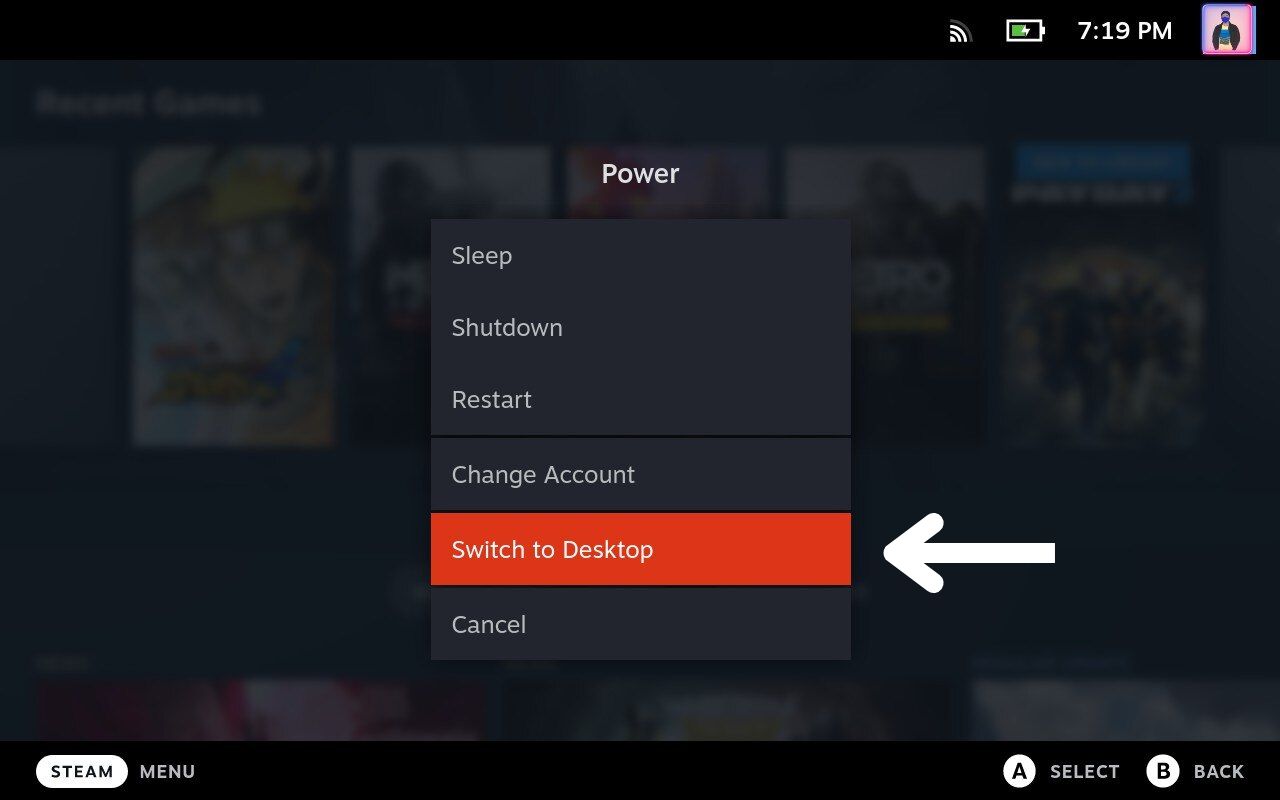
- 「デスクトップに切り替える」オプションに移動してクリックします。
Steam デッキに Decky Loader をダウンロードしてインストールします
- デスクトップ モードになったので、Chrome や Firefox などのブラウザを開きます。
- URL に従って Decky Loader Web サイトにアクセスします: https://deckbrew.xyz/
- Web サイトの右上隅にあるダウンロード ボタンを見つけるか、下にスクロールして見つけてください。 次に、ボタンをクリックしてインストール ファイルをダウンロードします。

- ファイルがダウンロードされたら、Dolphin ファイル マネージャーを使用してダウンロード フォルダーに移動し、「decky_installer.desktop」ファイルを見つけます。
- ファイルをダブルクリックまたはダブルタップし、「実行」を選択してから「続行」を選択します。
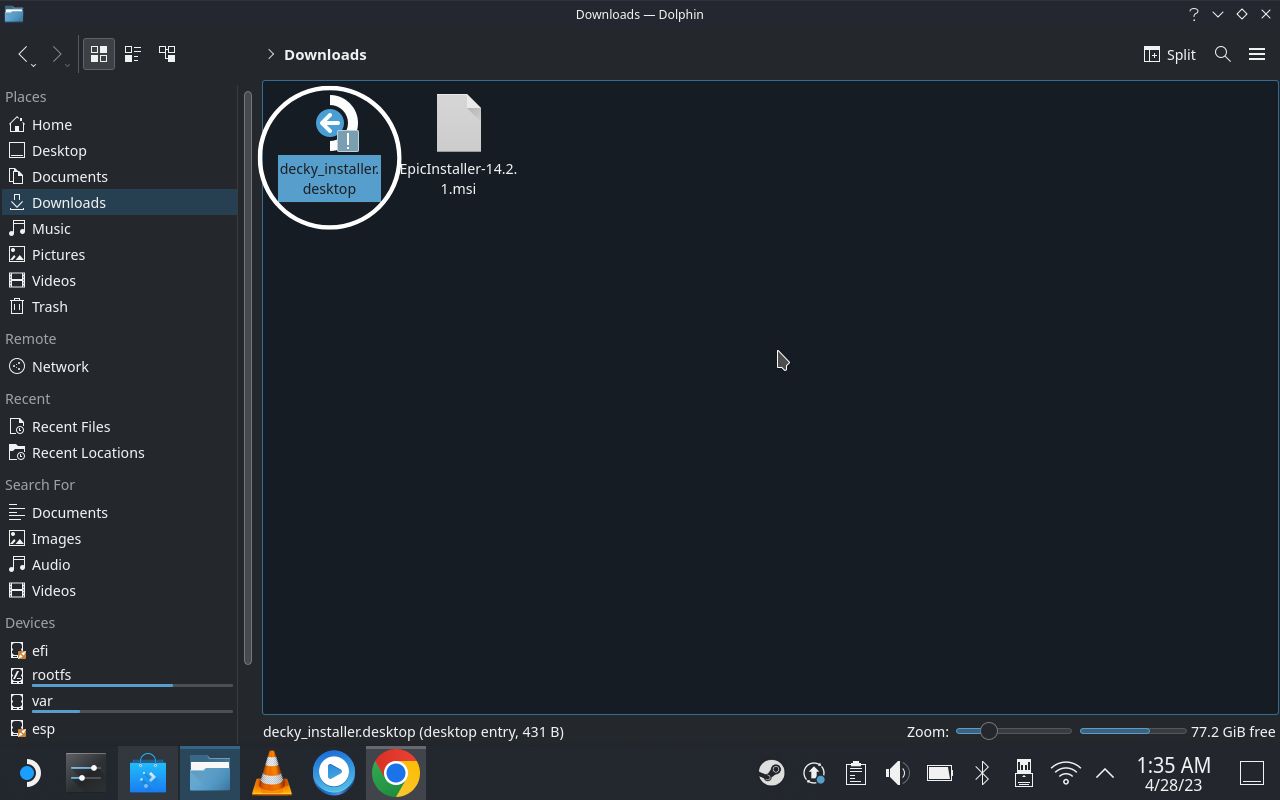
- Decky Loader は、一時パスワードを作成するかどうかを尋ねます。 「はい」を選択します。
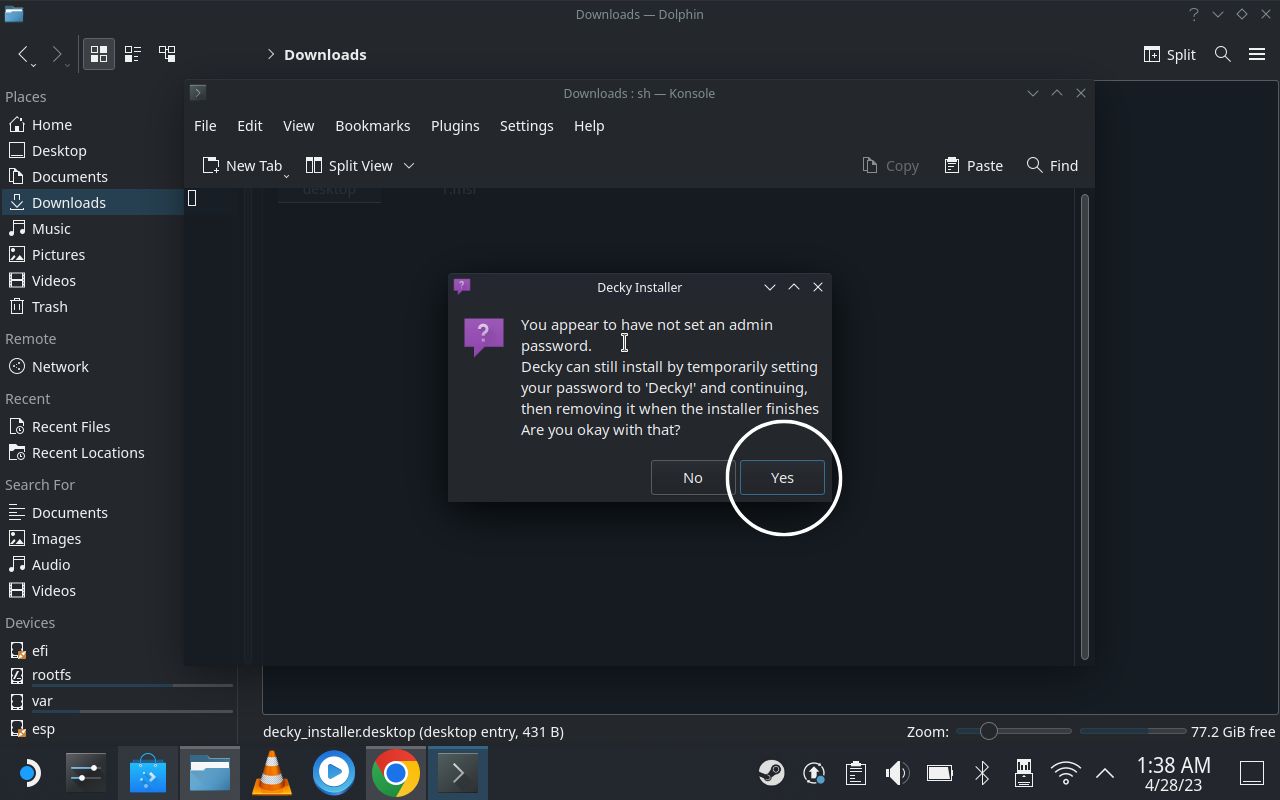
- この画面で、アプリケーションのリリース バージョンを選択し、[OK] をクリックします。
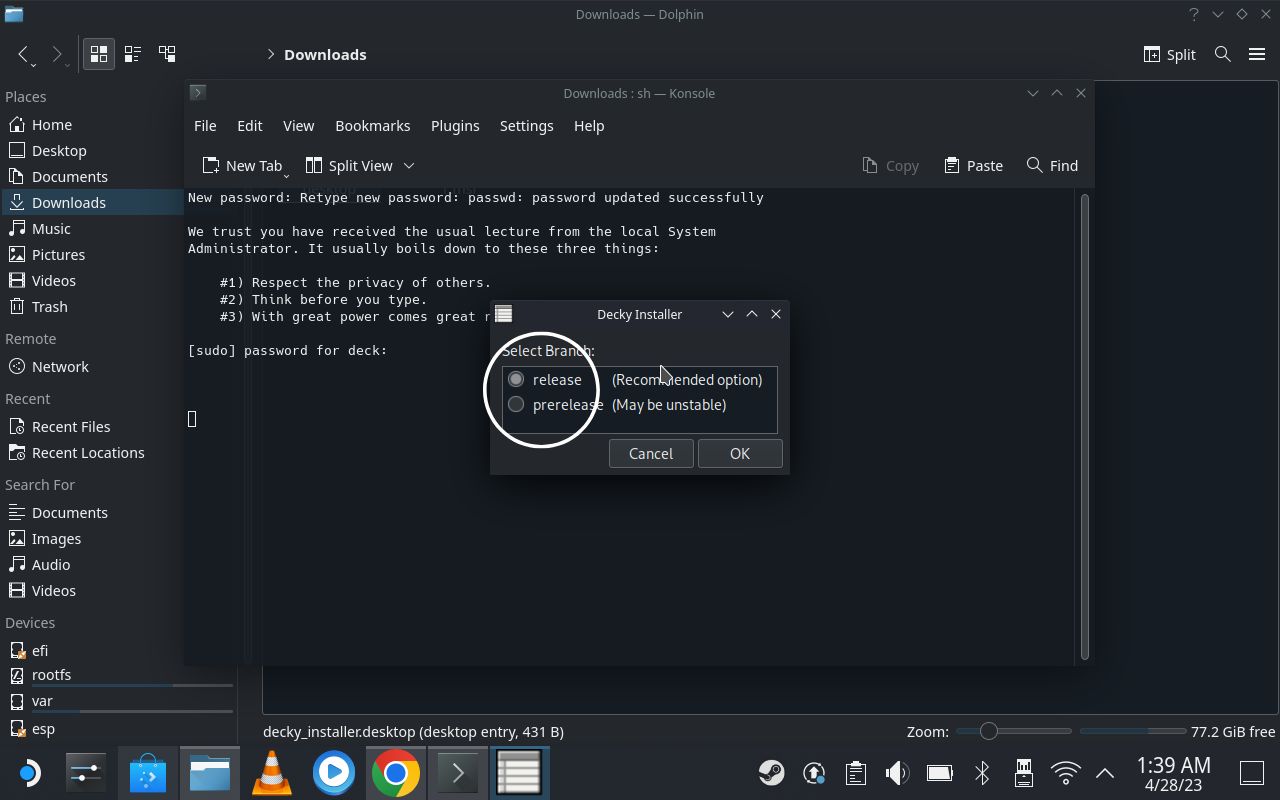
- インストールが完了したら、「OK」を選択してウィンドウを閉じます。
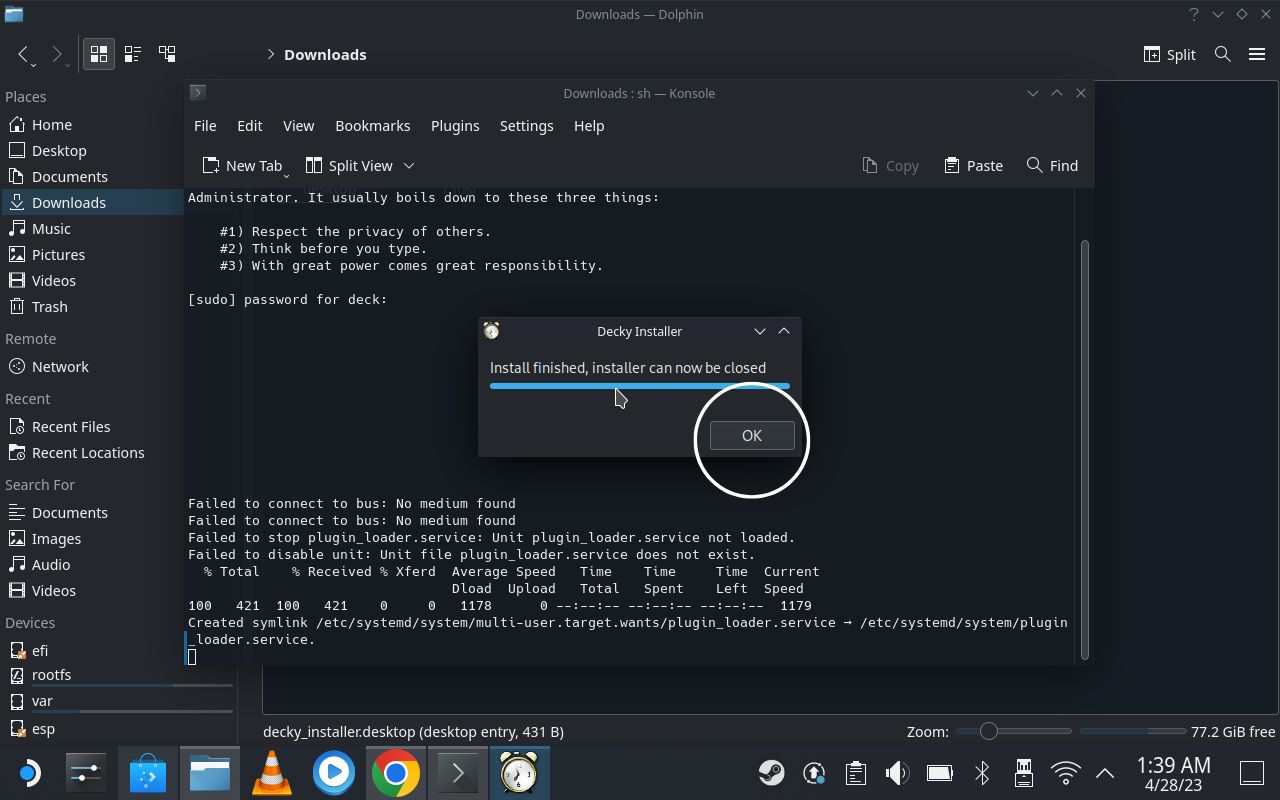
- インストールが完了したら、デスクトップに移動し、「ゲーム モードに戻る」アイコンをタップまたはダブルクリックします。 これにより、通常の Steam デッキのインターフェイスに戻ります。
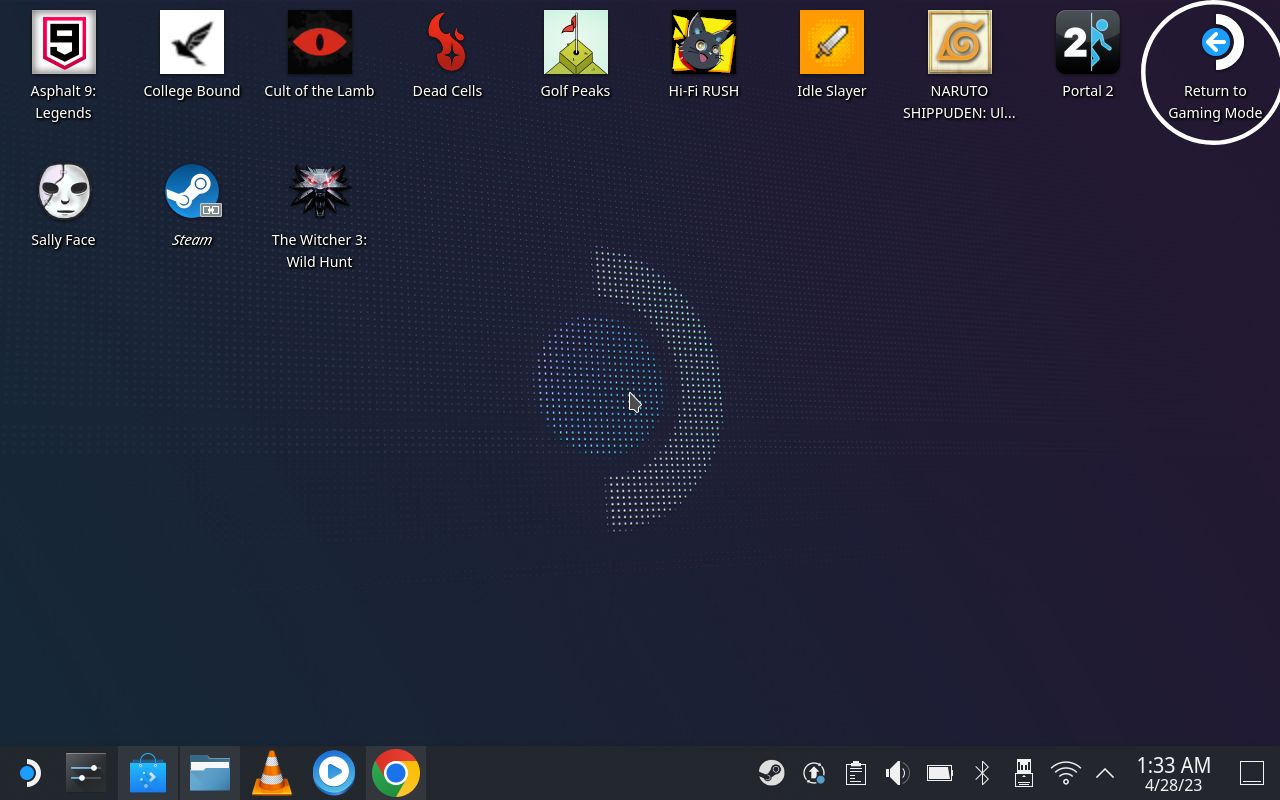
- 次に、右のトラックパッドの下にある 3 つの点のボタンを押して、クイック アクセス メニューに移動します。 プラグのような新しいメニュー アイコンが表示されるはずです。
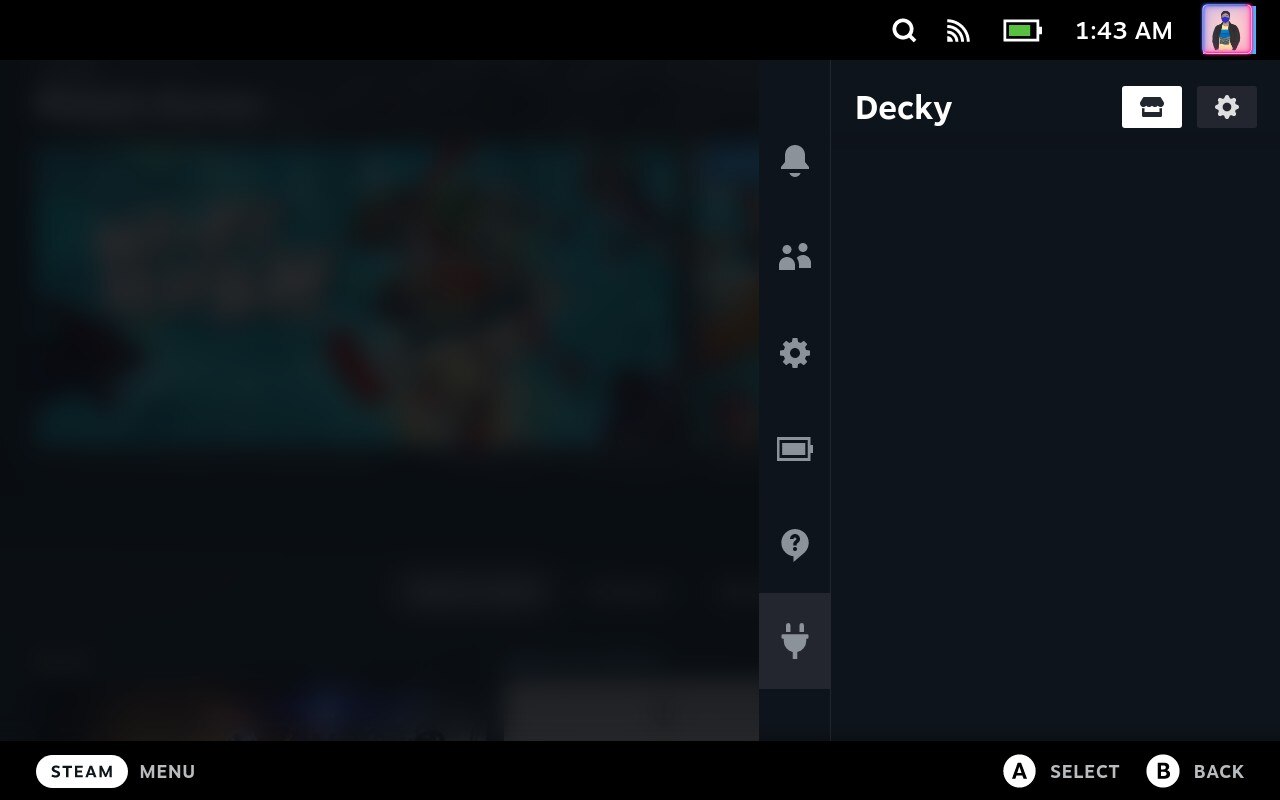
すべてが計画どおりに進むと、Decky メニューが表示されるはずです。 現在は空であっても、Steam デッキに Decky Loader は正常にインストールされています。

Steam Deck で Decky Loader を使用してプラグインをインストールする方法
Steam デッキに Decky Loader を正常にインストールしたら、このプログラムでプラグインをインストールするのは簡単です。 以下の手順に従って、Decky Loader を介して Steam デッキにプラグインをインストールしてください。
- [オプション] ボタンを押して、クイック アクセス メニューにアクセスします。 プラグのような新しいメニュー アイコンが表示されるはずです。 これは Decky プラグインのメニューです。
- Decky プラグイン メニューで、右上隅にあるストアのようなアイコンをクリックします。
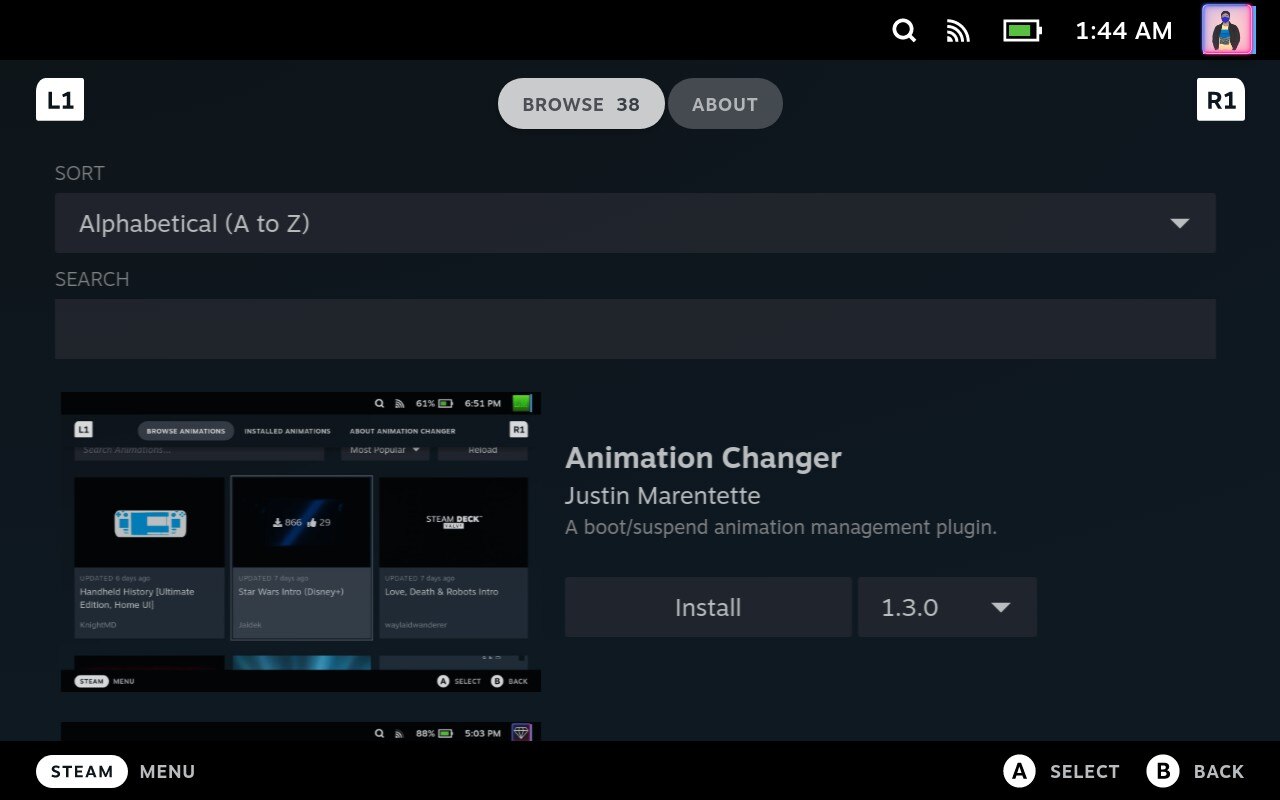
- 選択すると、ダウンロードできるプラグインのリストが表示されます。
- 必要なプラグインを選択し、「インストール」をクリックすると、プラグインが自動的にダウンロードされて適用されます。
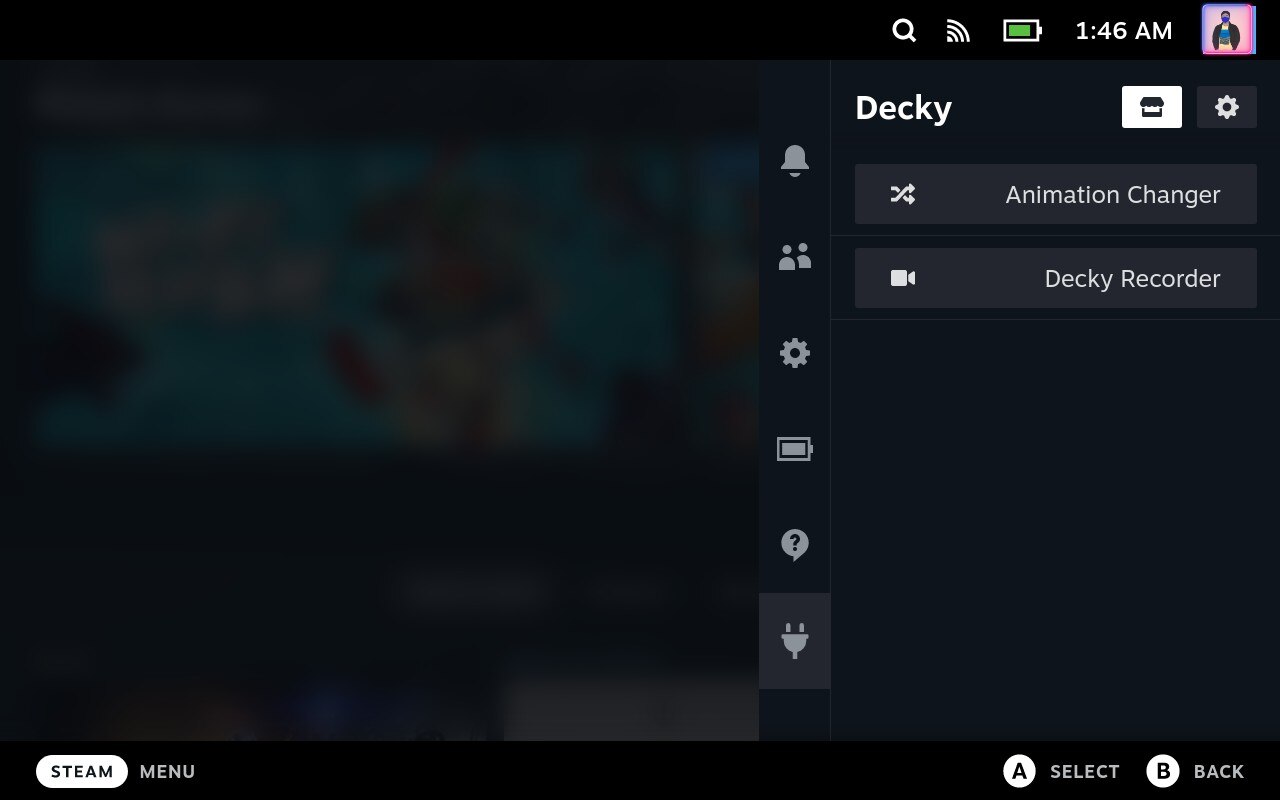
- Decky を通じてダウンロードしたすべてのプラグインは、Decky のプラグイン メニューに表示されます。 ここから、各プラグインを自分で管理できます。
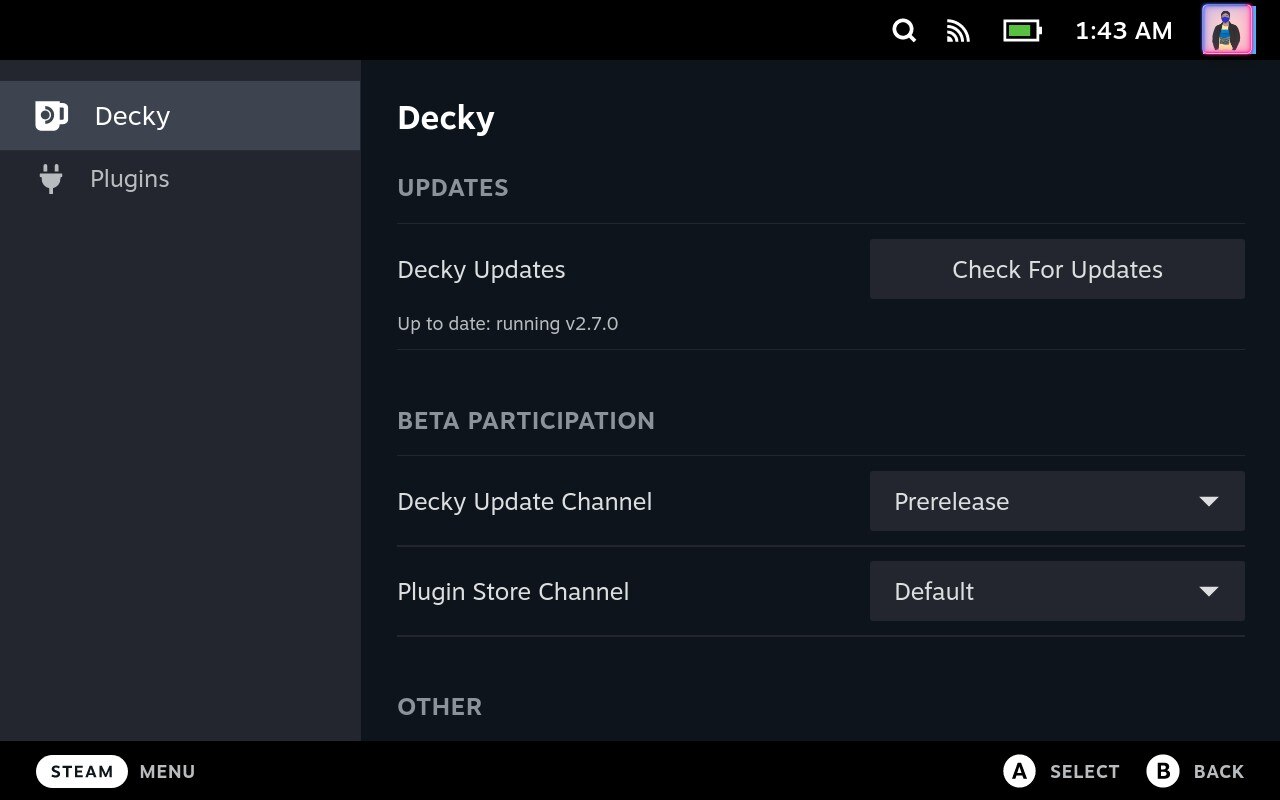
また、プラグイン設定メニューからプラグインを管理しながら、Decky 設定に移動してアップデートやその他の設定を確認することもできます。
Decky Loaderを使用してSteam Deckにプラグインをインストールする
Decky Loader を使用して Steam Deck にさまざまなプラグインをインストールする方法がわかったので、Steam Deck のエクスペリエンスがさらに楽しくなります。 プラグインを使用して Steam Deck インターフェイスの一部の設定やテーマを変更すると、Steam Deck で SteamOS を使用する全体的な美しさが本当にリフレッシュされます。
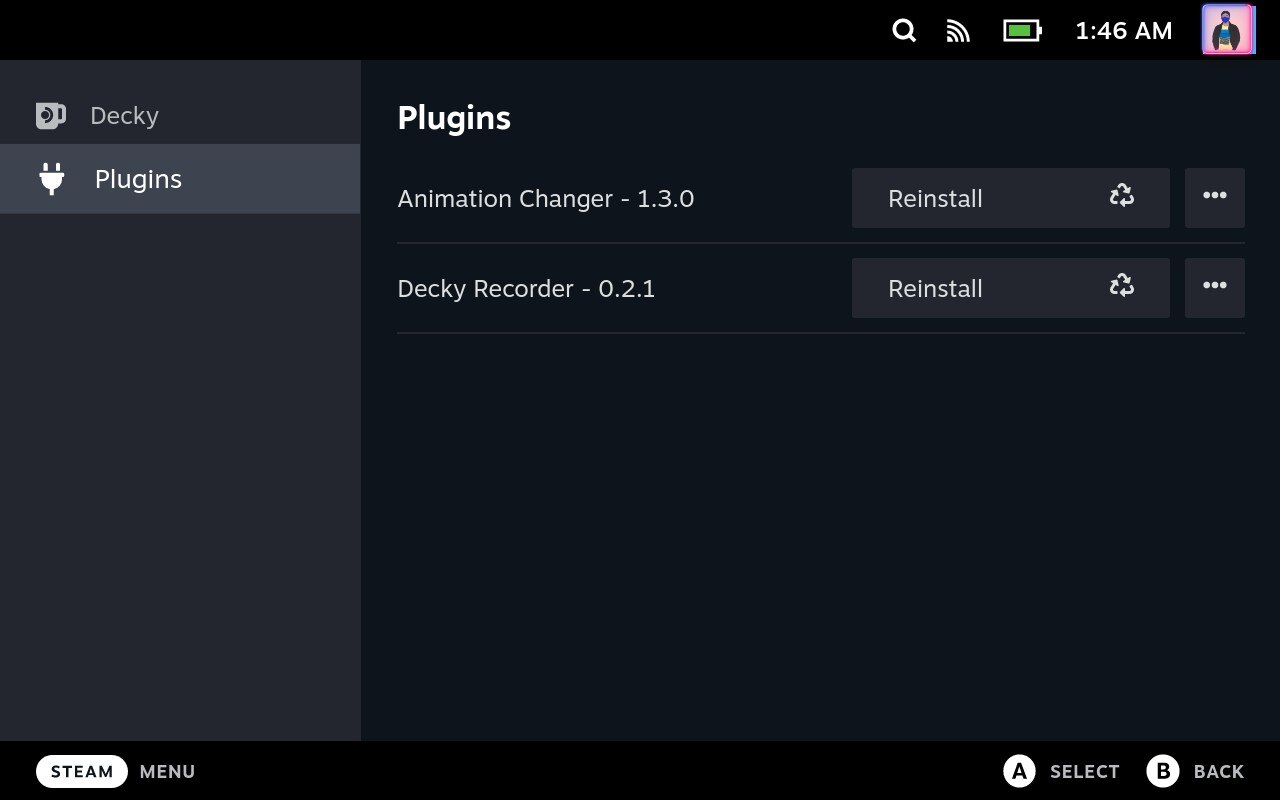
さまざまなプラグインを試して、どれが一番気に入ったかを確認してください。 Steam Deck に関するご質問やご提案は、以下のコメント欄に残していただけます。
Decky Loaderを使用してSteam Deckにさまざまなプラグインをインストールする方法に関するFAQ
Steam Deck 以外のデバイスに Decky Loader を使用してプラグインをインストールできますか?
いいえ、Decky Loader は Steam Deck 用に特別に設計されているため、その名前が付けられています。 近い将来、開発者が Steam Deck 以外のデバイスをサポートするようになる可能性は非常に低いです。
Steam デッキに Decky Loader をインストールするにはどうすればよいですか?
Decky Loader は、Decky Loader Web サイトからダウンロードしてインストールできます。 ページに表示される指示に従ってインストールを完了します。
Decky Loaderを使用してプラグインをインストールできますか?
Decky Loader は幅広いプラグインとアプリケーションをサポートしていますが、すべてのプラグインが動作するとは限りません。 プラグインのドキュメントを参照して、Decky Loader と互換性があるかどうかを確認してください。
Decky Loaderを使用してプラグインをインストールするにはどうすればよいですか?
まず、Decky Loader ストアから Steam Deck にプラグイン ファイルをダウンロードします。 次に、クイック アクセス メニューで Decky Loader パネルを開き、使用するプラグインを選択します。
Decky Loaderを使用して複数のプラグインを一度にインストールできますか?
はい、インストールダイアログで複数のプラグインファイルを選択することで、複数のプラグインを一度にインストールできます。
Decky Loaderを使用してプラグインをアンインストールするにはどうすればよいですか?
Decky Loaderを開き、メニューから「プラグインの管理」を選択します。 アンインストールしたいプラグインを選択し、「アンインストール」ボタンをクリックしてください。
Decky Loaderを使用してプラグインを更新できますか?
はい、プラグインの更新バージョンが利用可能な場合は、Decky Loader を使用して更新できます。 Decky Loaderを開き、メニューから「プラグインの管理」を選択します。 アップデートが利用可能な場合は、プラグインの横に「アップデート」ボタンが表示されます。 ボタンをクリックして更新プロセスを開始します。
Decky Loaderを使用してプラグインをインストールすることに関連するリスクはありますか?
サードパーティのプラグインやアプリケーションのインストールには常にリスクが伴います。 信頼できるソースからプラグインをダウンロードし、ドキュメントをチェックして Decky Loader と互換性があることを確認してください。 さらに、プラグインをインストールすると、デバイスの安定性とセキュリティに影響を与える可能性があることに注意してください。
